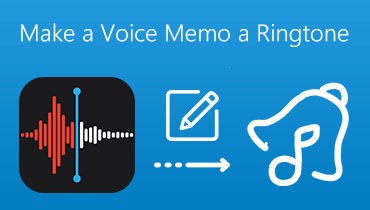Helposti seurattavia tapoja luoda Villager AI -ääntä
Kun pelaat Minecraftia, kuulet aina Villager-äänet, kuten humin, oooh ja hah. On hämmästyttävää, koska näistä hahmoista on tullut rakastettu osa tämän pelin äänimaailmaa. Mutta kuvittele, voitko parantaa tätä ääntä käyttämällä tekoälytyökalua matkimaan heidän puhumistaan. Sitten siitä tulee viihdyttävä ja antaa sinun tuntea olevasi pelissä. Joten, haluatko luoda tekoälyäänen, joka kuulostaa Minecraft Villageriltä? Ota sitten kiinni, koska tämä blogi tarjoaa sinulle luotettavimmat opetusohjelmat luoda Villager AI -ääntä ilman vaivaa. Tämän sisällön yksityiskohtaiset ohjeet ovat paras opas halutun tuloksen saavuttamiseen. Luemme ja opimme lisää.
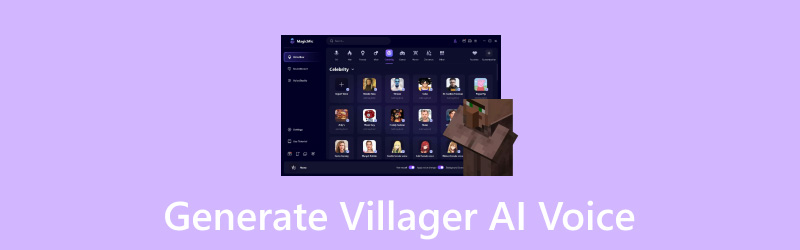
SIVUN SISÄLTÖ
Osa 1. Miksi luoda Villager AI -ääntä
On monia syitä, miksi sinun täytyy luoda Villager AI -ääni. Sisällön luomisen kannalta Villager AI -äänen käyttäminen voi tehdä sisällöstäsi viihdyttävämpää ja miellyttävämpää katseltavaa. Se voi houkutella katsojia, jotka voivat nauttia kyläläisen tekoälyäänen kuulemisesta. Paitsi, että ääni on hyödyllinen hauskoille sketseille, parodiasisällölle, pilapuheluille, nauhoita oma soittoääni, ja enemmän. Tekoälyäänellä voi myös olla ainutlaatuinen ääni, mikä tekee siitä vertaansa vailla muihin tekoälyääniin. No, on enemmän syitä, miksi sinun täytyy luoda Villager AI -ääni tarpeidesi ja mieltymystesi mukaan. Jos olet sisällöntuottaja, pelaaja tai striimaaja, voit kokeilla Villager AI -ääntä saadaksesi viihdyttävämpää sisältöä.
Osa 2. Villager AI -äänen luominen
2.1 Villager AI -äänen luominen Musicfy AI: n avulla
Musicfy AI -työkalu on kätevä kyläläisen tekoälyn äänigeneraattori, joka on saanut paljon huomiota kyvystään tuottaa tekoälyääntä nopeasti. Tämä tekoälyllä toimiva työkalu varmistaa erinomaisen tuloksen tekoälypuheen generointiprosessin jälkeen. Sen lisäksi työkalu voi tarjota kaksi tapaa luoda Villager AI -ääni. Se tehdään lataamalla ja tallentamalla äänitiedosto. Riippumatta valitsemastasi menetelmästä voit silti saavuttaa haluamasi tuloksen. Lisäksi työkalu mahdollistaa muuttaa äänen korkeutta, mikä tekee siitä fantastisen AI-äänigeneraattorin. Ainoa haittapuoli on, että sen avulla voit luoda vain kolme lähtöä ilmaisella versiolla. Tämän jälkeen sinun on hankittava tilaussopimus, jotta voit käyttää työkalua jatkuvasti.
Vaihe 1. Avaa selaimesi ja käy Musicfy AI:n pääsivulla. Valitse sitten Villager AI -ääni valikosta Vaihda ääni vaihtoehto.
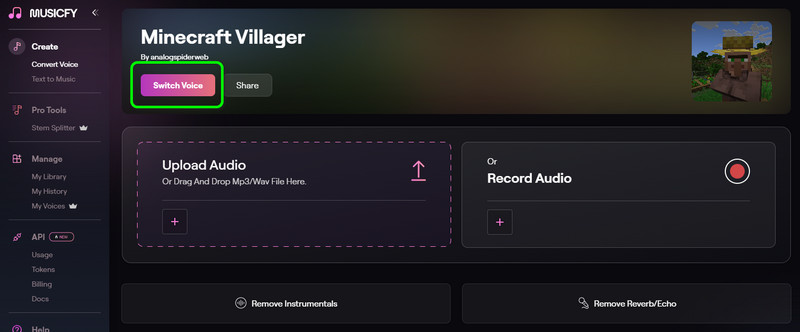
Vaihe 2. Sen jälkeen voit ladata tiedoston, jonka haluat muuttaa Villager AI -ääneksi napsauttamalla Lataa ääni vaihtoehto. Voit myös käyttää Record Audio -toimintoa videon tallentamiseen.

Vaihe 3. Viimeistä prosessia varten napsauta alla olevaa Luo-vaihtoehtoa aloittaaksesi Villager AI -äänenluontiprosessin.
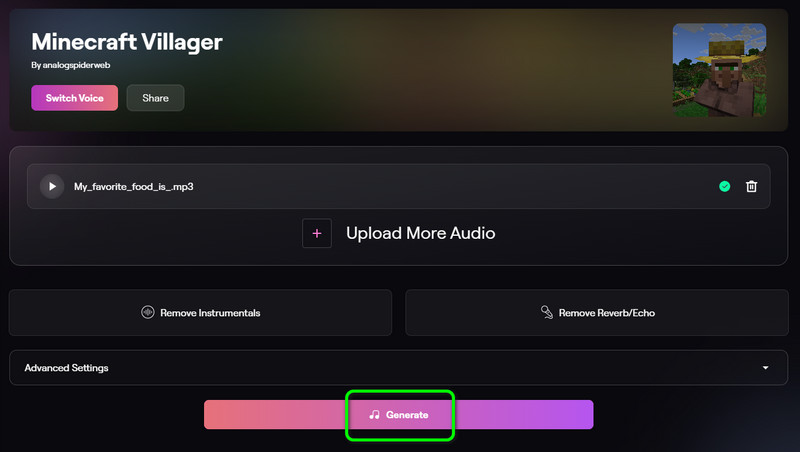
Ajatuksemme:
Olen hämmästynyt tästä työkalusta, sillä se tarjoaa erinomaisen tavan luoda Villager AI -ääntä helposti ja tehokkaasti. Pidän siinä sen intuitiivisesta käyttöliittymästä, mikä tarkoittaa, että minun ei tarvitse kamppailla käyttääkseni työkalua. Se voi myös automaattisesti poistaa taustamelun äänestä luodessaan tallennettua ääntä. Kaiken kaikkiaan voin sanoa, että tämä menetelmä on täydellinen käyttäjille, etenkin aloittelijoille.
2.2 Vocalize-sovelluksen käyttäminen Village AI -äänen luomiseen
Jos haluat luoda Villager AI -äänipeitteen, tarkista Laulaa. Tämä työkalu on täydellinen erilaisten AI-äänien luomiseen. Sen luontiprosessi on nopea, mikä tekee siitä tehokkaan. Lisäksi voit valita kolme tapaa luoda tekoälyääni. Voit kopioida linkin YouTubesta, ladata tiedoston ja käyttää tekstistä puheeksi -toimintoa. Joten jos haluat jatkaa prosessia, noudata alla olevia vaiheita.
Vaihe 1. Siirry Vocalize Minecraft AI Voice -verkkosivulle. Siirry sitten Äänisyöttö-vaihtoehtoon. Napsauta Äänitiedosto-osiota ladataksesi äänitiedoston tietokoneeltasi. Voit myös valita Tekstistä puheeksi mahdollisuus lisätä tekstiä ja muuttaa se tekoälyääneksi.
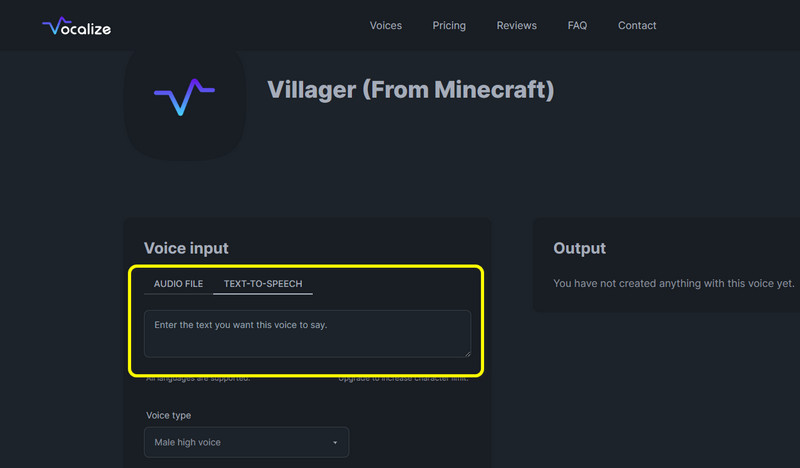
Vaihe 2. Sen jälkeen voit luoda Villager AI -äänen napsauttamalla Muuntaa painiketta alla. Kun olet valmis, lataa lopullinen tulos tietokoneellesi.
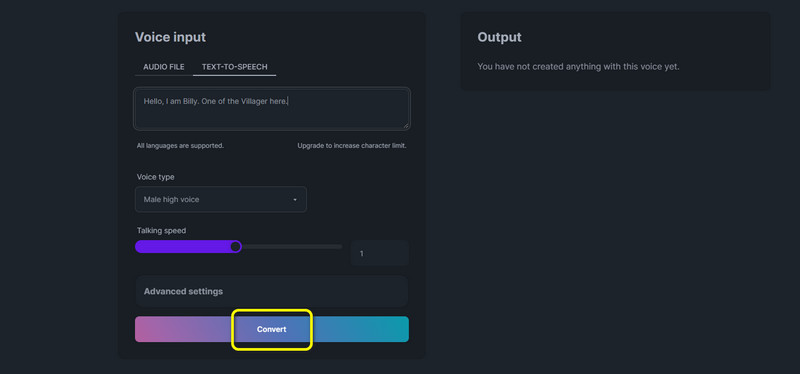
Ajatuksemme:
On erinomaista käyttää tätä menetelmää luotaessa AI-ääntä. Siinä on myös nopea prosessi, mikä tekee siitä kätevän työkalun kaikille käyttäjille. Ei vain sitä, vaan minua hämmästyttää eniten sen kyky tarjota erilaisia tapoja luoda tekoälyääni. Sen avulla käyttäjät voivat ladata tiedoston tietokoneelta ja lisätä tekstiä luotavaa varten. Siksi tämä työkalu on yksi AI-työkaluista, jotka sinun on harkittava.
2.3 Luo Villager AI Voice FineVoicessa
Paras työkalu on luoda Villager AI -ääni Tekstistä puheeksi -toiminnolla FineVoice. Toiminnon nimestä sinun tarvitsee vain lisätä tekstiä tekstiruutuun, jonka haluat luoda, ja muuttaa se tekoälyääneksi. Lisäksi työkalu voi muuttaa erilaisia parametreja, kuten äänen nopeutta, tehosteita ja sävelkorkeutta. Joten jos haluat haluamasi tuloksen, kokeile tätä työkalua välittömästi. Siksi tarkista alla olevat tiedot saadaksesi lisätietoja Villager AI -äänen luomisesta.
Vaihe 1. Alkaen FineVoice verkkosivulta, siirry Ääni-osioon ja valitse Villager AI Voice -vaihtoehto.
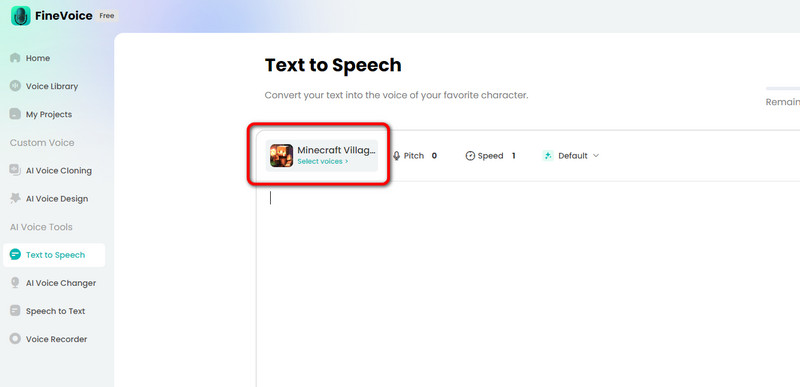
Vaihe 2. Siirry sen jälkeen Teksti-ruutuun ja kirjoita sana, jonka haluat luoda. Voit myös säätää äänen nopeutta, tehosteita ja äänenkorkeutta.
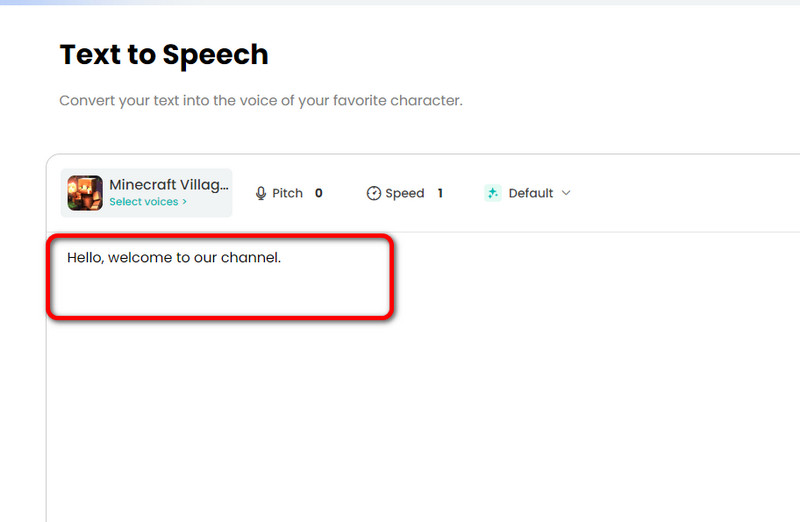
Vaihe 3. Klikkaa Tuottaa -painiketta ja aloita Villager AI -äänen luominen. Kun olet valmis, voit saada tuloksen ja tallentaa sen tietokoneellesi.
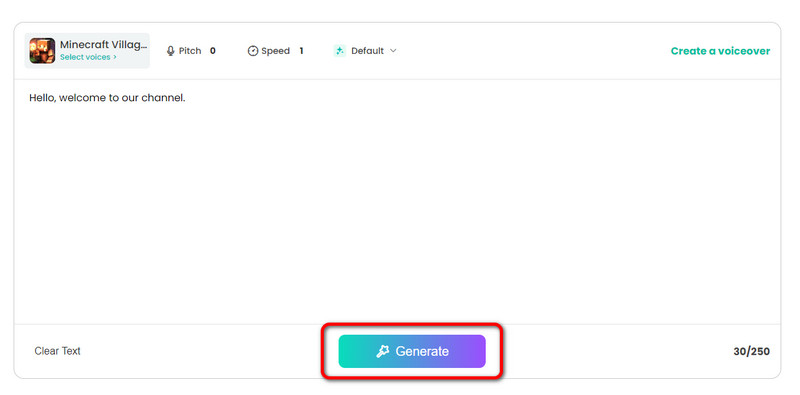
Ajatuksemme:
Työkalun tekstistä puheeksi -toiminto on eri tasolla. Käyttämäni version avulla voin lisätä enintään 250 merkkiä sisällöstäni. Lisäksi parasta, mitä rakastan täällä, on se, että voin säätää sävelkorkeutta ja äänen nopeutta, jotta voin saavuttaa haluamani tuloksen ilman kamppailua.
Osa 3. Bonus: Perfect AI Voice Editor and Converter
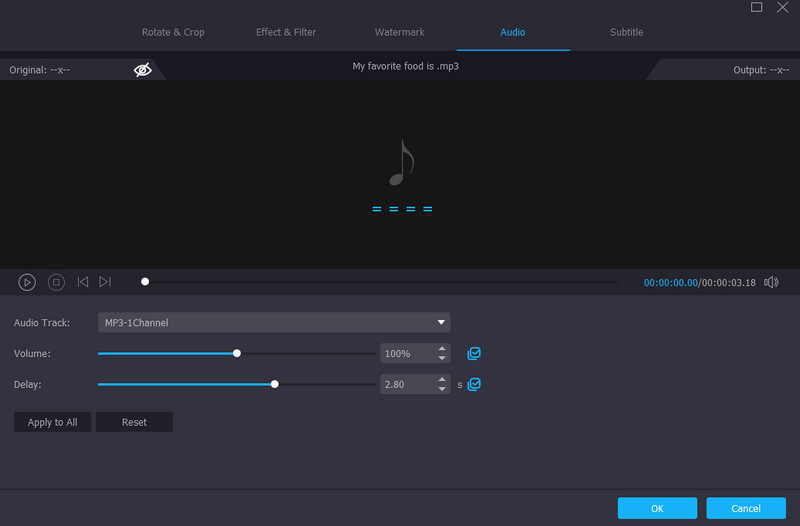
Jos luulet, että luomaasi Villager AI -ääntäsi on parannettava, Vidmore Video Converter on selkäsi! Tämä offline-ohjelma voi auttaa sinua muokkaamaan äänitiedostoasi, koska siinä on erilaisia ominaisuuksia, joita voit käyttää. Näitä ominaisuuksia ovat äänikompressori, leikkuri, jakaja sekä äänenvoimakkuuden ja viiveen säädin. Lisäksi ohjelmisto voi poistaa taustamelun äänestä, varsinkin jos luomasi tekoälypuheesi on peräisin tallennetusta tiedostosta. Sen avulla voit parantaa luomaasi tekoälyääntäsi helposti. Mutta odota, siellä on enemmän. Ohjelma voi myös muuntaa äänitiedostot erilaisiin äänimuotoihin. Voit muuntaa tiedoston FLAC-, MP3-, AC3-, OGG-, APE-, WAV- ja yli 200 muuhun muotoon. Sen avulla voit myös valita haluamasi äänenlaadun, mikä tekee siitä poikkeuksellisen ohjelmiston. Siksi, jos haluat saavuttaa parhaan äänituloksen, käytä ohjelmaa!
Osa 4. Usein kysytyt kysymykset Generate Villager AI Voicesta
Kuinka teet kyläläisen äänenvaihtajan?
Voit tehdä Villager AI -äänen erilaisten tekoälyllä varustettujen työkalujen avulla. Voit tehdä sen monella tavalla työkaluistasi riippuen. Voit käyttää tekstistä puheeksi -toimintoa, lisätä linkin, ladata äänitiedoston ja äänittää äänen. Tämän jälkeen voit aloittaa sukupolviprosessin.
Kuinka saada tekoälykyläläiset puhumaan Minecraftissa?
Jotta AI Villager puhuisi, tarvitset tekoälyn äänigeneraattorin. Voit halutessasi käyttää FinceVoice-työkalua. Valitse ensin kyläläisen ääni ja käytä tekstistä puheeksi -toimintoa. Kun olet lisännyt tekstin, napsauta Luo aloittaaksesi lopullinen prosessi.
Mikä on kyläläisen älykkyysosamäärä Minecraftissa?
Kyläläisen älykkyysosamäärä on tutkimuksen perusteella vain 60. Sen avulla huomaat, että he tekevät erilaisia hauskoja juttuja, mikä tekee koiran älykkyysosamäärästä paremman kuin heidän.
Johtopäätös
Tarkista tämä viesti saadaksesi lisätietoja luoda Villager AI -ääntä vaivattomilla menetelmillä. Sen lisäksi, jos luodun kyläläisen tekoälyäänen parantaminen ja muuntaminen on parempi, käytä Vidmore Video Converteria. Tämä ohjelma voi tarjota kaikki ominaisuudet, joita tarvitset tiedostosi parantamiseen.